KerjaInstan – Rumus Sumproduct: Fungsi dan Cara Menggunakannya, Pada kesempatan kali ini admin akan kembali mengajak kalian membahas tentang rumus yang bisa digunakan di Excel, yaitu rumus Sumproduct. Microsoft Excel merupakan salah satu perangkat lunak spreadsheet yang sangat populer digunakan untuk pengelolaan data dan analisis.
Artikel Menarik Lainnya:
- Rumus IF Majemuk, IF Tunggal dan Cara Pakainya
- 4 Rumus Kuadrat di Excel dan Cara Menggunakannya
- SQRT Adalah: Fungsi dan Cara Pakai di Microsoft Excel
- Forecast Excel: Fungsi dan Cara Menggunakannya
- Apa Fungsi yang Digunakan untuk Mengubah Data Teks Menjadi Data Numeric?
Salah satu rumus yang sering digunakan dalam proses analisis data adalah rumus SUMPRODUCT. Dalam artikel ini, kita akan membahas secara mendalam tentang konsep dan penerapan rumus ini di Excel. Nah tanpa berbasa-basi lagi mari sobat KerjaInstan simak artikel ini secara lengkap yah.
Pengertian Rumus SUMPRODUCT
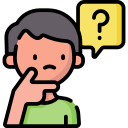
Rumus SUMPRODUCT merupakan salah satu fungsi matematika yang berguna untuk mengalikan masing-masing elemen dalam satu atau lebih array, kemudian menjumlahkan hasilnya. Rumus ini sering digunakan dalam analisis data ketika kita perlu menghitung jumlah perkalian elemen-elemen dari dua atau lebih array.
Fungsi Rumus SUMPRODUCT
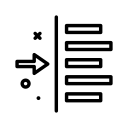
Rumus SUMPRODUCT memiliki berbagai fungsi dan dapat digunakan untuk berbagai keperluan analisis data di Excel. Berikut adalah beberapa fungsi utama dari rumus ini:
- Perkalian dan Penjumlahan Elemen Array: Mengalikan masing-masing elemen dalam satu atau lebih array dan kemudian menjumlahkan hasilnya. Ini sangat berguna untuk menghitung total dari perkalian elemen-elemen yang berbeda.
- Penggunaan Kriteria dan Filter: Memungkinkan penggunaan kriteria untuk menyaring data. Dengan menggabungkan rumus jumlah jamak dengan pernyataan logika, kalian dapat dengan mudah menerapkan filter pada data yang diinginkan.
- Analisis Data Gabungan: Memungkinkan analisis data berdasarkan beberapa kriteria. Dengan menggunakan rumus ini, kalian dapat melakukan perhitungan yang kompleks untuk mengekstrak informasi dari data yang memiliki beberapa kriteria.
- Penghitungan Rata-Rata Bobot: Berguna untuk menghitung rata-rata bobot atau nilai tertimbang, di mana setiap elemen memiliki bobot yang berbeda. Hal ini sering digunakan dalam situasi di mana elemen-elemen memiliki tingkat penting atau kontribusi yang berbeda.
- Penggunaan dalam Pengukuran Statistik: Digunakan dalam perhitungan statistik seperti kovarians dan korelasi. Rumus inidapat membantu menghitung kovarians antara dua set data atau korelasi antara dua variabel.
- Perhitungan Produktivitas dan Kinerja: Dapat digunakan untuk mengukur produktivitas atau kinerja dengan mengalikan jumlah unit atau kuantitas dengan nilai atau bobot masing-masing elemen.
- Analisis Finansial: Cocok untuk analisis finansial, terutama ketika ada kebutuhan untuk mengalikan jumlah unit dengan harga atau nilai aset untuk menghitung total nilai.
- Pengukuran Pembobotan dan Skor: Berguna dalam pengukuran pembobotan, misalnya dalam memberikan skor atau bobot pada berbagai elemen berdasarkan kriteria tertentu.
Rumus SUMPRODUCT menawarkan fleksibilitas yang tinggi dalam mengolah data di Excel dan merupakan alat yang kuat untuk analisis data yang lebih canggih dan komprehensif. Dengan memahami cara menggunakan rumus ini, pengguna dapat meningkatkan efisiensi dalam melakukan perhitungan kompleks pada spreadsheet.
Rumus Fungsi SUMPRODUCT

Rumus dasar dari fungsi SUMPRODUCT adalah sebagai berikut:
=SUMPRODUCT(array1, array2, …)
Ket: `array1`, `array2`, … : Kumpulan array atau rentang sel yang akan dikalikan dan dijumlahkan.
Nah jadi itulah rumus sumproduct yang dapat admin sampaikan nih, lalu selanjutnya admin kerjainstan akan menunjukkan tentang kapan sih rumus iniini digunakan? Nah jadi simak terus artikel ini hingga akhir yah sobat.
Contoh Penggunaan Rumus SUMPRODUCT

Berikut adalah beberapa contoh penggunaan rumus penjumlahan jamak dalam Microsoft Excel:
Contoh 1: Menghitung Total Pendapatan
Misalkan kita memiliki data penjualan dengan kolom jumlah unit terjual (A2:A10) dan kolom harga per unit (B2:B10). Kita dapat menggunakan rumus iniuntuk menghitung total pendapatan:
=SUMPRODUCT(A2:A10, B2:B10)
Rumus ini akan mengalikan masing-masing elemen dalam array A2:A10 dengan elemen yang sesuai dalam array B2:B10, dan kemudian menjumlahkan hasilnya.
Contoh 2: Mencari Hasil Kali dari Dua Kriteria
Misalkan kita memiliki data penjualan dengan kolom kategori (A2:A10) dan kolom jumlah unit terjual (B2:B10). Kita ingin menghitung total penjualan dari kategori “Elektronik”:
=SUMPRODUCT((A2:A10=”Elektronik”) * B2:B10)
Dalam rumus ini, `(A2:A10=”Elektronik”)` berfungsi sebagai kriteria yang menyaring data untuk kategori “Elektronik,” dan kemudian kita mengalikan jumlah unit terjual dengan kriteria tersebut.
Contoh 3: Menganalisis Data Gabungan
Misalkan kita memiliki data penjualan dari beberapa wilayah dengan dua kriteria, yaitu kategori produk (A2:A10) dan wilayah (B2:B10). Kita ingin menghitung total penjualan dari produk “A” di wilayah “X”:
=SUMPRODUCT((A2:A10=”A”) * (B2:B10=”X”) * C2:C10)
Dalam rumus ini, `(A2:A10=”A”)` dan `(B2:B10=”X”)` berfungsi sebagai kriteria yang menyaring data, dan kita mengalikan jumlah unit terjual (C2:C10) dengan kedua kriteria tersebut.
Contoh 4: Perhitungan Rata-Rata Bobot
Misalkan kita memiliki data nilai mahasiswa dengan kolom nilai (A2:A10) dan kolom bobot (B2:B10). Kita ingin menghitung rata-rata bobot:
=SUMPRODUCT(A2:A10, B2:B10) / SUM(B2:B10)
Rumus ini mengalikan masing-masing elemen dalam array A2:A10 dengan elemen yang sesuai dalam array B2:B10, menjumlahkan hasilnya, dan kemudian membagi hasilnya dengan total bobot.
Rumus SUMPRODUCT sangat berguna dalam berbagai skenario analisis data di Excel, memungkinkan pengguna untuk melakukan perhitungan yang kompleks dengan cara yang efisien dan mudah dipahami. Berikutnya admin akan membagikan video tentang penggunaan rumus SUMPRODUCT yang dapat kalian saksian di bawah ini.
Kelebihan Rumus SUMPRODUCT
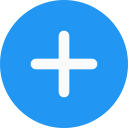
Adapun kelebihan dari penggunaan rumus SUMPRODUCT di Excel adalah sebagai berikut:
- Fleksibilitas: Fungsi ini dapat digunakan untuk berbagai jenis perhitungan, termasuk analisis statistik dan pembobotan data.
- Efisiensi: Menggantikan penggunaan rumus array yang lebih kompleks dengan rumus yang lebih singkat dan mudah dimengerti.
- Penggunaan Kriteria: Fungsi ini memungkinkan kita untuk menerapkan kriteria dan filter pada data dengan mudah.
Fungsi SUMPRODUCT adalah alat yang kuat dalam analisis data Excel, memungkinkan pengguna untuk melakukan perhitungan yang kompleks dengan efisien. Dengan memahami konsep dasar dan penerapannya, kalian dapat meningkatkan keterampilan analisis data dan mengoptimalkan penggunaan Excel dalam proyek-proyek kalian.
Jadi itulah informasi seputar Rumus SUMPRODUCT: Fungsi dan Cara Penggunaannya yang dapat admin sampaikan. Semoga artikel ini membantu kalian memahami dan mengaplikasikan rumus SUMPRODUCT dengan lebih baik dari admin kerjainstan. Terimakasih telah membaca. Wassalamu’alaikum Warahmatullahi Wabarakatuh.









![Tampilan Microsoft Word 2010 dan Penjelasan Menu-nya [Lengkap]](https://kerjainstan.com/wp-content/uploads/2024/02/Tampilan-Microsoft-Word-2010-dan-Penjelasan-Menu-nya-Lengkap-85x85.png)



